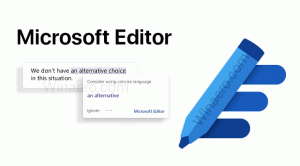Poista tiedostot pysyvästi Windows 10:ssä (Ohita roskakori)
Roskakori on järjestelmäkansio, joka sisältää poistetut tiedostot. Jos et ole poistanut jotakin tiedostoa tai kansiota pysyvästi etkä ole poistanut roskakoritoimintoa käytöstä, poistettu objekti tallennetaan Roskakori-kansioon, kunnes tyhjennä se. On mahdollista saada File Explorer poistamaan tiedostoja pysyvästi ohittamalla roskakorin. Katsotaanpa kuinka.
Mainos
Oletuksena, kun poistat tiedoston, File Explorer -sovellus siirtää sen Roskakori-kansioon. Roskakori-kansio toimii jokaiselle käyttäjätilille, joten yhdeltä käyttäjätililtä poistetut tiedostot eivät näy toisen käyttäjän roskakorissa, vaikka ne olisi poistettu samasta kansiosta.

Roskakori-kansio auttaa palauttamaan vahingossa poistetut tiedostot ja kansiot, erityisesti aloitteleville käyttäjille. Kun tiedostot ovat roskakorissa, ne vievät silti tilaa asemalta. Asematilan palauttamiseksi on välttämätöntä tyhjennä roskakori tai poista yksittäisiä tiedostoja sieltä pysyvästi.

Jotkut kokeneet käyttäjät haluavat pitää roskakorin pois käytöstä ja poistaa tiedostoja välittömästi koko ajan. Katsotaan kuinka se voidaan tehdä.
Tiedostojen poistaminen pysyvästi Windows 10:ssä ja roskakorin ohittaminen, sinun on tehtävä seuraava.
- Valitse File Explorerissa tiedosto tai kansio, jonka haluat poistaa.

- Lehdistö Siirtää + Del poistaaksesi tiedoston pelkän Del näppäimistön näppäintä. Tämä poistaa tiedoston pysyvästi seuraavan vahvistuksen jälkeen:

Sen sijaan, että luottaisit Shift-pikanäppäimeen, voit käyttää erityistä nauhakomentoa. Valitse tiedosto tai kansio, jonka haluat poistaa, ja valitse komento Poistaa->Poista pysyvästi in Järjestää osio Koti nauhan välilehti. Katso alla oleva kuvakaappaus.

Lopuksi voit integroida "Poista pysyvästi" -nauhakomennon File Explorerin kontekstivalikkoon seuraavassa artikkelissa kuvatulla tavalla:
Lisää mikä tahansa nauhakomento Windows 10:n kontekstivalikkoon
Tältä se näyttää.

Jos haluat poistaa roskakorin kokonaan käytöstä ja poistaa tiedostoja aina pysyvästi, voit tehdä sen seuraavasti.
- Napsauta hiiren kakkospainikkeella Recycle Bin -kansiota Resurssienhallinnassa tai työpöydällä ja valitse Ominaisuudet pikavalikosta.

- Ota Ominaisuuksissa käyttöön vaihtoehto "Älä siirrä tiedostoja roskakoriin. Poista tiedostot heti, kun ne poistetaan" alla olevan kuvan mukaisesti.

Tämä asettaa File Explorerin poistamaan kaikki tiedostot välittömästi siirtämättä niitä Roskakori-kansioon. Muista, että et voi palauttaa poistettuja tiedostoja ennen kuin olet asettanut roskakorin oletusasetuksen tallentamaan ne määrittämällä mukautetun koon.